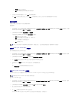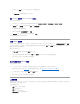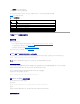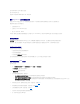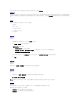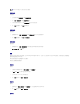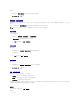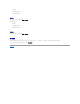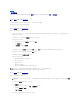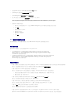Users Guide
l 基線版本 — 顯示元件的基線版本。
l 狀態 — 顯示韌體狀態並說明集合韌體是否相容或需要更新。
8. 您可依據任一基線詳細資料過濾資訊,並按一下更新使用最新韌體更新集合。
按一下更新時,會顯示訊息說明已提交此工作。按一下確定。工作檢視器會顯示工作狀態。工作完成時,會以最新韌體更新集合中的所有系統。
檢視硬體清單
您可使用 Config 公用程式檢視集合中所有系統的硬體清單詳情。
檢視硬體清單:
1. 透過 ConfigMgr 主控台的 System Center Configuration Manage® 站台資料庫® 電腦管理 ® 集合® 所有 Dell Lifecycle Controller 伺服器上按滑鼠右鍵,再選擇
Dell Lifecycle Controller® 啟動 Config 公用程式。
2. 在 Dell Lifecycle Controller 設定公用程式中選擇硬體清單。
下列詳情會顯示在 Dell Lifecycle Controller 組態公用程式的右側窗格:
l 名稱:顯示集合中的 Dell 系統名稱。
l 硬體:顯示系統的硬體元件。例如記憶體、CPU、iDRAC 卡等。
l FQDD:顯示硬體元件合格裝置的完整說明。
l 說明:顯示硬體元件內容。
驗證與 Lifecycle Controller 的通訊
使用下列步驟驗證已探索系統 (含 iDRAC) 的憑證:
1. 透過 ConfigMgr 主控台的 System Center Configuration Manage® 站台資料庫® 電腦管理® 集合® 所有 Dell Lifecycle Controller 伺服器上按滑鼠右鍵,再選擇
Dell Lifecycle Controller® 啟動 Config 公用程式。
2. 在 Dell Lifecycle Controller 組態公用程式的左側窗格中選擇工作階段憑證、驗證通訊。
3. 按一下執行檢查,驗證已探索系統中 iDRAC 的通訊。網路中已探索的 iDRAC 清單及其通訊狀態。
4. 檢查完畢後,按一下匯出至 CSV,即可以 CSV 格式匯出結果。提供本機磁碟機的位置。
或
按一下複製到剪貼簿,將結果複製到剪貼簿後再儲存為純文字格式。
修改 Lifecycle Controller 的憑證
在含 iDRAC 的系統中,使用下列步驟驗證和╱或修改在 Dell Lifecycle Controller Integration for ConfigMgr 中設定的 WS-MAN 憑證:
修改 Lifecycle Controller 的憑證:
1. 透過 ConfigMgr 主控台的System Center Configuration Manage® 站台資料庫® 電腦管理® 集合® 所有 Dell Lifecycle Controller 伺服器上按滑鼠右鍵,再選擇
Dell Lifecycle Controller® 啟動 Config 公用程式。
2. 在 Dell Lifecycle Controller 組態公用程式的左側窗格中選擇修改 Lifecycle Controller 的憑證。
3. 輸入目前的使用者名稱和密碼,以及新使用者名稱和密碼。
4. 按一下更新。顯示網路中探索到的 iDRAC 清單 及其通訊狀態。
將一系列的 WS-MAN 命令送至集合中所有含 iDRAC 的系統、變更使用者名稱和密碼憑證,再說明變更內容。
註: Config 公用程式擷取集合中的硬體清單詳情且網路連線中斷時,會關閉公用程式, 並在恢復網路連線時重新啟動。硬體清單詳情不會自動更新。
註: 建議同時修改 Lifecycle Controller 和 ConfigMgr 資料庫的憑證。